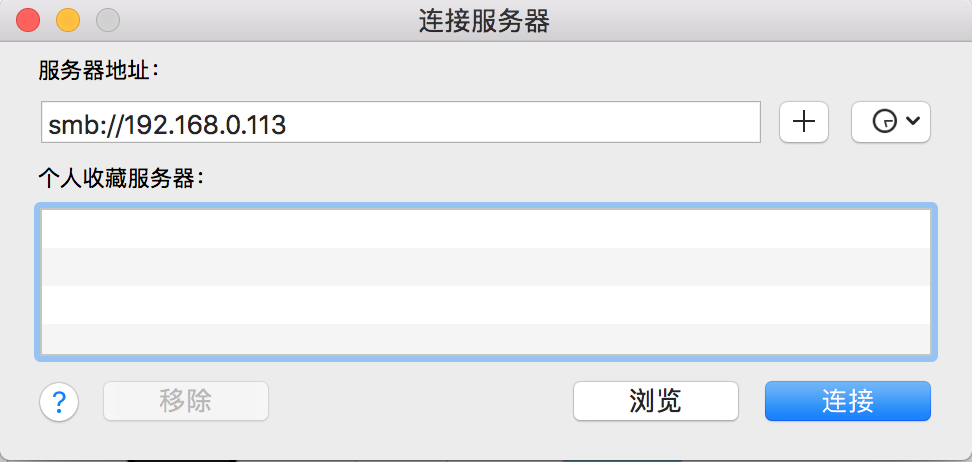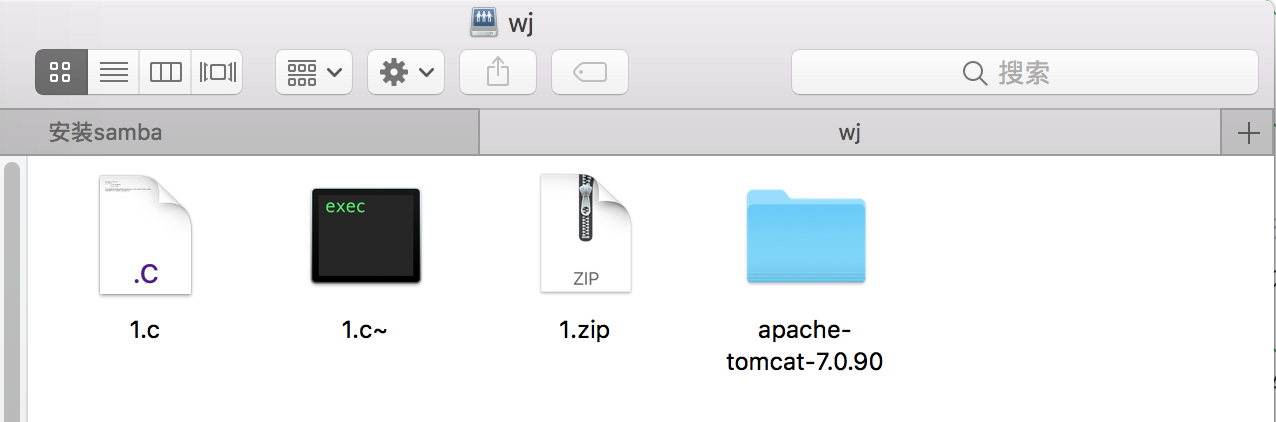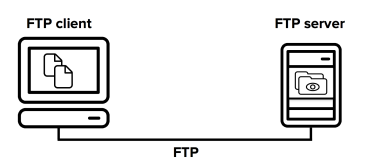安装samba
1、检测samba是否安装,如果没有,那么可以使用yum来安装。至少需要安装3个软件:samba, samba-client、samba-common
[root@localhost pub]# rpm -qa | grep samba
samba-winbind-clients-3.6.9-164.el6.i686
samba-client-3.6.9-164.el6.i686
samba-common-3.6.9-164.el6.i686
samba4-libs-4.0.0-58.el6.rc4.i686
samba-winbind-3.6.9-164.el6.i686
[root@localhost pub]# yum install –y samba samba-client samba-common //如果没有,那么可以用此命令安装
2、创建共享目录
[root@localhost /]# mkdir /wj //创建目录
[root@localhost /]# chmod 777 /wj //设置权限
3、修改配置文件“/etc/samba/smb.cnf”
[root@localhost /]# gedit /etc/samba/smb.conf
# ----------------------- Standalone Server Options ------------------------
# Scurity can be set to user, share(deprecated) or server(deprecated)
# Backend to store user information in. New installations should
# use either tdbsam or ldapsam. smbpasswd is available for backwards
# compatibility. tdbsam requires no further configuration
security = share //这里默认是user,改为share,这样不用输入密码就可访问
passdb backend = tdbsam
[wj] //创建共享目录配置
comment=wj //名字
path=/wj //路径
read only=no //是否只读,这里为no,这样用户就可以创建文件夹
guest ok=yes //是否允许guest用户登录
browseable=yes //是否可以浏览目录
4、修改防火墙,打开tcp的端口137、138、139、445
[root@localhost wj]# gedit /etc/sysconfig/iptables
-A INPUT -m state --state NEW -m tcp -p tcp --dport 137 -j ACCEPT
-A INPUT -m state --state NEW -m tcp -p tcp --dport 138 -j ACCEPT
-A INPUT -m state --state NEW -m tcp -p tcp --dport 139 -j ACCEPT
-A INPUT -m state --state NEW -m tcp -p tcp --dport 445 -j ACCEPT
[root@localhost wj]# service iptables restart
iptables:将链设置为政策 ACCEPT:filter nat [确定]
iptables:清除防火墙规则: [确定]
iptables:正在卸载模块: [确定]
iptables:应用防火墙规则: [确定]
iptables:载入额外模块:nf_conntrack_ftp [确定]
5、启动smb服务
[root@localhost wj]# service smb start
启动 SMB 服务: [确定]
6、测试,在终端输入命令“testparm”,可以看到共享目录的信息
[root@localhost wj]# testparm
Load smb config files from /etc/samba/smb.conf
rlimit_max: increasing rlimit_max (1024) to minimum Windows limit (16384)
Processing section "[homes]"
Processing section "[printers]"
Processing section "[wj]"
WARNING: The security=share option is deprecated
Loaded services file OK.
Server role: ROLE_STANDALONE
Press enter to see a dump of your service definitions
[global]
workgroup = MYGROUP
server string = Samba Server Version %v
security = SHARE
log file = /var/log/samba/log.%m
max log size = 50
idmap config * : backend = tdb
cups options = raw
[homes]
comment = Home Directories
read only = No
browseable = No
[printers]
comment = All Printers
path = /var/spool/samba
printable = Yes
print ok = Yes
browseable = No
[wj]
comment = wj //名字
path = /wj //路径
read only = No //是否只读
guest ok = Yes //是否允许guest访问
7、从windows测试,按下快捷键“window+r”,在弹出的窗口输入命令“smb:\\192.168.0.113”,可以看到本机的共享目录
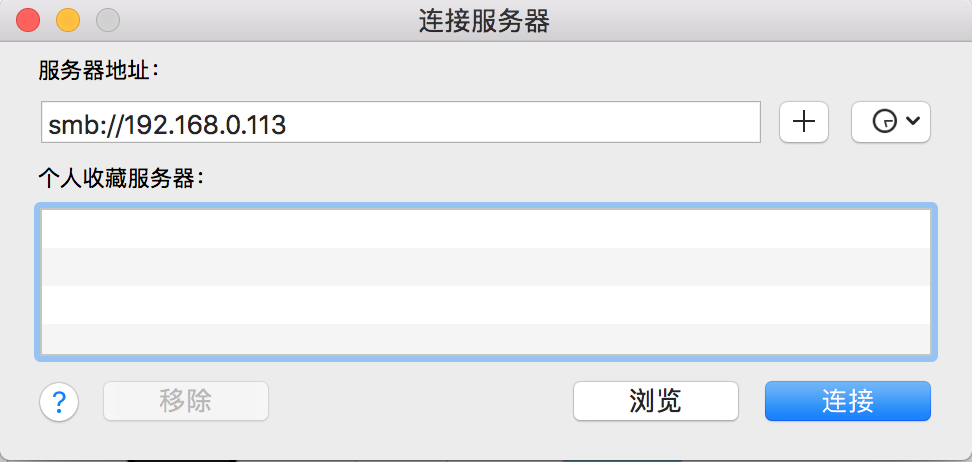
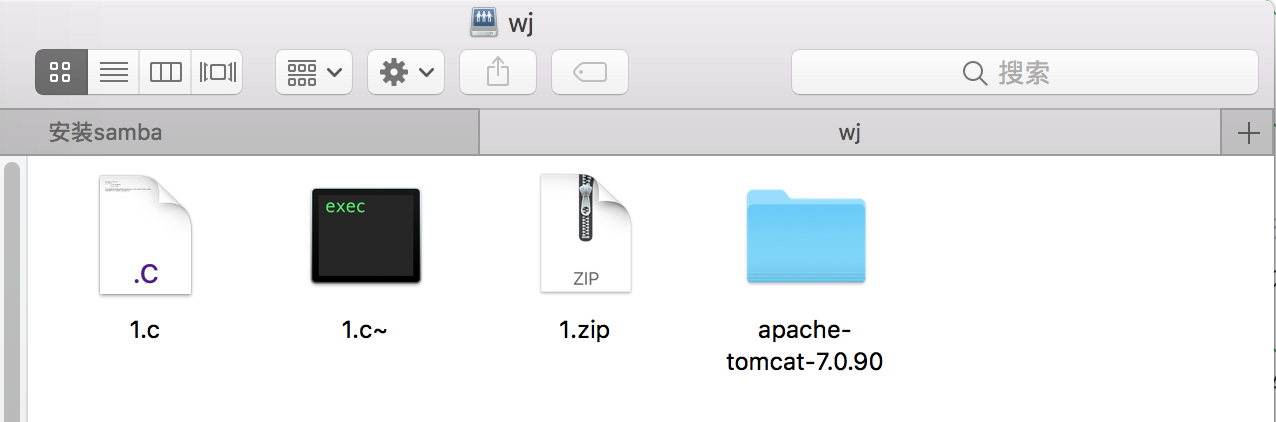
1、检测samba是否安装,如果没有,那么可以使用yum来安装。至少需要安装3个软件:samba, samba-client、samba-common
[root@localhost pub]# rpm -qa | grep samba
samba-winbind-clients-3.6.9-164.el6.i686
samba-client-3.6.9-164.el6.i686
samba-common-3.6.9-164.el6.i686
samba4-libs-4.0.0-58.el6.rc4.i686
samba-winbind-3.6.9-164.el6.i686
[root@localhost pub]# yum install –y samba samba-client samba-common //如果没有,那么可以用此命令安装
2、创建共享目录
[root@localhost /]# mkdir /wj //创建目录
[root@localhost /]# chmod 777 /wj //设置权限
3、修改配置文件“/etc/samba/smb.cnf”
[root@localhost /]# gedit /etc/samba/smb.conf
# ----------------------- Standalone Server Options ------------------------
# Scurity can be set to user, share(deprecated) or server(deprecated)
# Backend to store user information in. New installations should
# use either tdbsam or ldapsam. smbpasswd is available for backwards
# compatibility. tdbsam requires no further configuration
security = share //这里默认是user,改为share,这样不用输入密码就可访问
passdb backend = tdbsam
[wj] //创建共享目录配置
comment=wj //名字
path=/wj //路径
read only=no //是否只读,这里为no,这样用户就可以创建文件夹
guest ok=yes //是否允许guest用户登录
browseable=yes //是否可以浏览目录
4、修改防火墙,打开tcp的端口137、138、139、445
[root@localhost wj]# gedit /etc/sysconfig/iptables
-A INPUT -m state --state NEW -m tcp -p tcp --dport 137 -j ACCEPT
-A INPUT -m state --state NEW -m tcp -p tcp --dport 138 -j ACCEPT
-A INPUT -m state --state NEW -m tcp -p tcp --dport 139 -j ACCEPT
-A INPUT -m state --state NEW -m tcp -p tcp --dport 445 -j ACCEPT
[root@localhost wj]# service iptables restart
iptables:将链设置为政策 ACCEPT:filter nat [确定]
iptables:清除防火墙规则: [确定]
iptables:正在卸载模块: [确定]
iptables:应用防火墙规则: [确定]
iptables:载入额外模块:nf_conntrack_ftp [确定]
5、启动smb服务
[root@localhost wj]# service smb start
启动 SMB 服务: [确定]
6、测试,在终端输入命令“testparm”,可以看到共享目录的信息
[root@localhost wj]# testparm
Load smb config files from /etc/samba/smb.conf
rlimit_max: increasing rlimit_max (1024) to minimum Windows limit (16384)
Processing section "[homes]"
Processing section "[printers]"
Processing section "[wj]"
WARNING: The security=share option is deprecated
Loaded services file OK.
Server role: ROLE_STANDALONE
Press enter to see a dump of your service definitions
[global]
workgroup = MYGROUP
server string = Samba Server Version %v
security = SHARE
log file = /var/log/samba/log.%m
max log size = 50
idmap config * : backend = tdb
cups options = raw
[homes]
comment = Home Directories
read only = No
browseable = No
[printers]
comment = All Printers
path = /var/spool/samba
printable = Yes
print ok = Yes
browseable = No
[wj]
comment = wj //名字
path = /wj //路径
read only = No //是否只读
guest ok = Yes //是否允许guest访问
7、从windows测试,按下快捷键“window+r”,在弹出的窗口输入命令“smb:\\192.168.0.113”,可以看到本机的共享目录